如何启用电脑打印机共享功能?电脑打印机共享功能可以让多台电脑共享同一台打印机,方便多人办公时使用。下面将详细介绍如何设置电脑打印机共享功能。第一步,首先确保你的电脑连接了打印机并且已经安装了正确的驱
如何启用电脑打印机共享功能?电脑打印机共享功能可以让多台电脑共享同一台打印机,方便多人办公时使用。下面将详细介绍如何设置电脑打印机共享功能。
第一步,首先确保你的电脑连接了打印机并且已经安装了正确的驱动程序。在Windows系统中,打开“控制面板”,选择“设备和打印机”,然后右键点击需要共享的打印机,选择“打印机属性”。
第二步,进入“共享”选项卡,勾选“共享此打印机”,并为打印机设定一个易于识别的共享名称。点击“应用”和“确定”保存设置。
第三步,接下来需要设置网络共享权限。在“控制面板”中选择“网络和共享中心”,点击“更改高级共享设置”,确保网络发现、文件和打印机共享都是开启状态。
第四步,接着在需要使用打印机的其他电脑上进行设置。在其他电脑上打开“设备和打印机”,点击“添加打印机”,选择“添加网络、无线或蓝牙打印机”,系统会自动搜索到共享的打印机,选择并安装即可。
第五步,如果共享的打印机需要密码访问,需要在其他电脑上输入密码才能连接打印机。在“设备和打印机”中右键点击共享的打印机,选择“打印机属性”,进入“安全”选项卡,点击“编辑”添加需要访问打印机的用户,并设置相应的权限。
以上就是关于如何启用电脑打印机共享功能的详细介绍。通过以上设置,你可以让多台电脑共享同一台打印机,提高办公效率,同时也能节省资源,是一项非常实用的功能。
-
Todesk 2025官网版 4.7.2.7 62.95 MB
下载
小编推荐
视频推荐
更多 手游风云榜
更多 资讯阅读
更多 -

- dnf怎么全屏游戏,DNF如何全屏游戏
- 游戏资料 2024-04-05
-

- 梦幻西游无底洞加点2024一览
- 游戏资料 2024-04-05
-

- 2024王者荣耀妲己青丘九尾皮肤返场时间介绍
- 游戏资料 2024-04-03
-

- 射雕手游马钰结识攻略
- 游戏资料 2024-04-03
-

- 寻仙手游仙哪里能刷仙劫令,寻仙手游仙府争霸功勋值在哪换东西
- 游戏资料 2024-04-03
-

- 乘风踏浪电视剧上映时间
- 游戏资料 2024-04-03
-
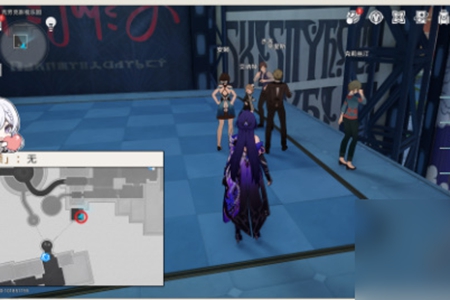
- 崩坏星穹铁道林中小屋成就完成攻略
- 游戏资料 2024-04-02
-

- 射雕手游捏脸数据图分享
- 游戏资料 2024-04-02
-
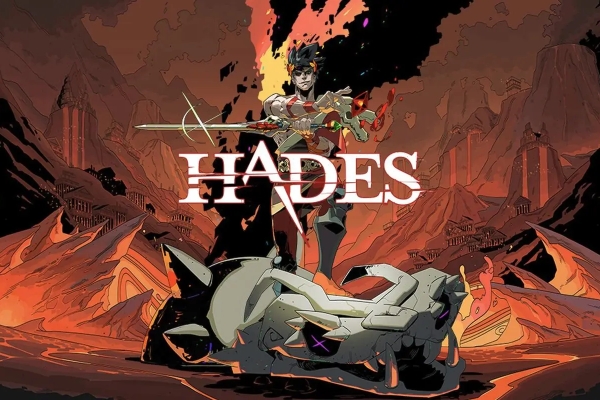
- 哈迪斯武器第四形态解锁方法介绍
- 游戏资料 2024-04-01
-
- cf手游兑换码在哪里抽,cf的cdkey兑换码在哪里找
- 游戏资料 2024-04-01
-

- 英雄联盟脚本都有什么,lol挂机脚本哪个好
- 游戏资料 2024-04-01
-
- 电脑传奇归来游戏挂机按什么键
- 游戏资料 2024-03-31






























